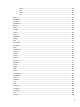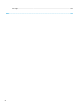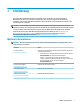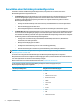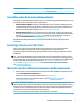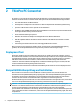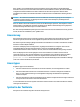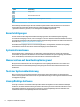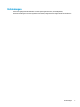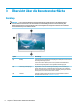HP ThinPro 7.1 Administrator's Guide
Wenn ThinPro von einem USB-Flash-Laufwerk ausgeführt wird und alle Prüfungen auf Kompatibilität
bestanden werden, sind am unteren Rand des Fensters zwei Schaltächen zu sehen. Die erste Schaltäche
ermöglicht die direkte Installation der ThinPro Software auf dem internen Speicher. Über die zweite
Schaltäche kann ThinPro ohne direkte Installation auf dem PC direkt vom USB-Flash-Laufwerk gestartet
werden.
HINWEIS: Die Installationsschaltäche wird nur für USB-Flash-Laufwerke angezeigt, die mit der Option
„Installations-Flash-Laufwerk“ des Deployment Tools erstellt wurden. Die Option „Bootfähiges Flash-
Laufwerk“ lässt keine Installation zu.
Wenn Sie ThinPro auf dem PC installieren, können Sie die Einstellungen speichern, die konguriert wurden,
während ThinPro vom USB-Flash-Laufwerk ausgeführt wurde. Werden die Einstellungen nicht gespeichert,
wird das werkseitige Standard-Image von ThinPro installiert.
Das Tool zur Kompatibilitätsüberprüfung kann auch manuell aus der Liste der Administrator-Tools gestartet
werden, die über die Schaltäche „Start“ geönet wird.
Lizenzierung
Unterstützte HP Thin Clients sind automatisch lizenziert und benötigen keine Lizenzdateien. Für automatisch
lizenzierte Systeme sind viele der unten aufgeführten Quellen für Lizenzinformationen nicht sichtbar.
Alle anderen Systeme benötigen gültige Lizenzdateien zum Ausführen von ThinPro. Lizenzdateien sind über
das HP Inc. Software Depot erhältlich.
Sie werden vom Deployment Tool aufgefordert, zu gültigen Lizenzdateien zu navigieren. Die von Ihnen
ausgewählten Dateien werden automatisch kopiert, wenn Sie ein bootfähiges USB-Flash-
Installationslaufwerk für ThinPro erstellen, und auch, wenn Sie ein Massenbereitstellungs-Image erstellen.
Wenn das Deployment Tool und die gültigen Lizenzen zum Installieren von ThinPro auf einem Gerät
verwendet werden, ist eine manuelle Installation von Lizenzdateien nicht erforderlich. Wenn Sie ThinPro
jedoch auf andere Weise installieren, müssen Sie möglicherweise Lizenzdateien in das Verzeichnis /
persistent/licenses
auf dem Gerät kopieren. Für diese Bereitstellung können Sie HP Device Manager
(oder einen anderen Mechanismus) verwenden.
Lizenztypen
Es gibt drei Typen von Lizenzdateien:
● Mit einer Testlizenz können Sie ThinPro für kurze Zeit ausführen, ohne Lizenzgebühren zu zahlen.
● Mit einer Einheitenlizenz können Sie eine bestimmte Version von ThinPro unbegrenzt auszuführen.
Durch sie wird zudem die Zahlung von Lizenzgebühren festgelegt und sämtliche lizenzpichtige
Software entsperrt.
● Mit einer Supportlizenz erhalten Sie Zugri auf System-Patches und Systemverbesserungen und können
das System auf neuere ThinPro Versionen aktualisieren.
Je nach Kombination der auf dem System vorhandenen Lizenzen werden verschiedene Funktionen sichtbar,
verborgen oder deaktiviert.
Symbol in der Taskleiste
Ein Symbol in der Taskleiste zeigt den Lizenstatus des Systems an.
Lizenzierung 5